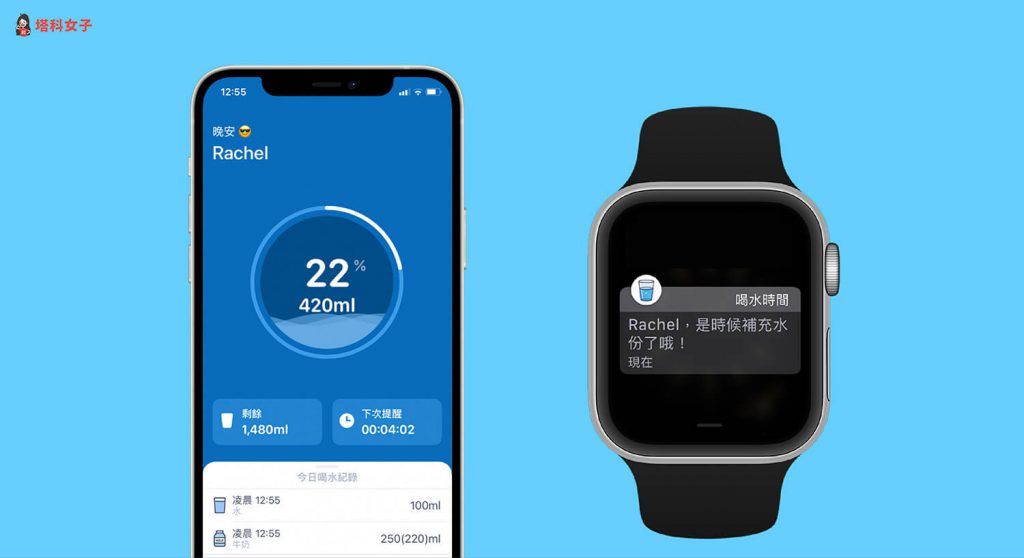你每天的喝水量有足夠嗎?根據研究,在一般情況下,每人每天所需的喝水量約為「體重 (公斤) X 30 c.c.」來計算,例如一個 50 公斤的人,那他所需的喝水量為 1500c.c.,但大多數人常常會忘記喝水,因此使用喝水App 就很方便。
本篇推薦的《喝水時間App》就是一款相當直覺、好看又好用的 iPhone 喝水提醒App,會根據你所設定的喝水量與時間自動推播喝水提醒通知,也支援 Apple Watch,所有喝水紀錄都會同步到 iOS 健康裡。
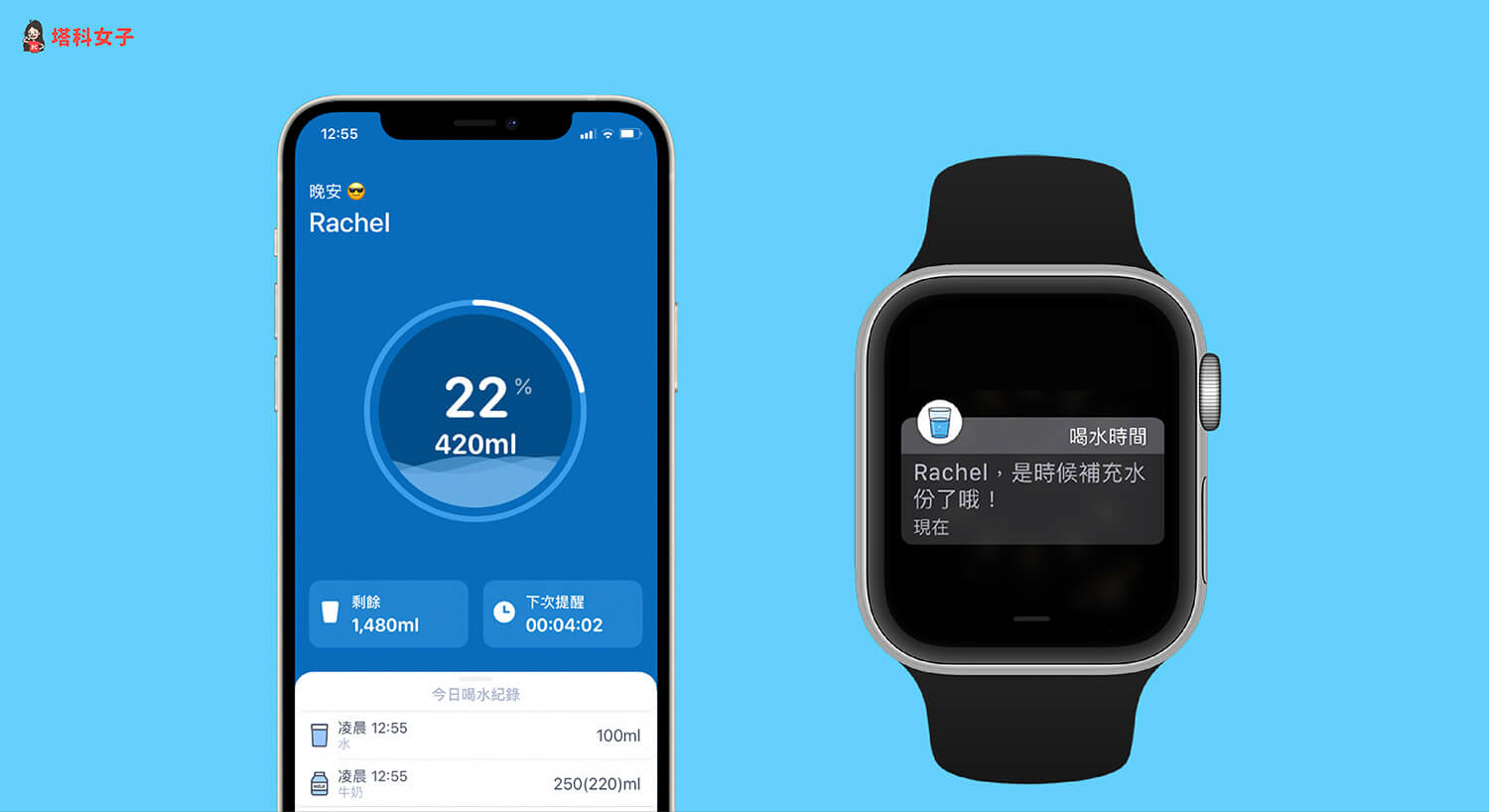
本文內容目錄
喝水時間App 功能與特色
- 依照體重自動計算所需喝水量
- 定時推播喝水提醒通知
- 支援 Apple Watch 喝水提醒
- 喝水量自動同步到 iPhone 健康
喝水時間App 使用教學
接下來詳細教大家怎麼在 iPhone 及 Apple Watch 使用這款喝水時間 iOS App。
App 下載
這款喝水提醒與喝水紀錄App《喝水時間》支援 iPhone、iPad 及 Apple Watch,用戶可免費下載使用:
- App Store 下載點
首次設定
下載好「喝水時間App」後,首次設定需要填一些基本資料,例如性別、體重、喝水量目標、起床時間與睡覺時間、提醒間隔等(這些設定後續都可更改),也建議大家允許同步到健康及允許推播喝水通知。
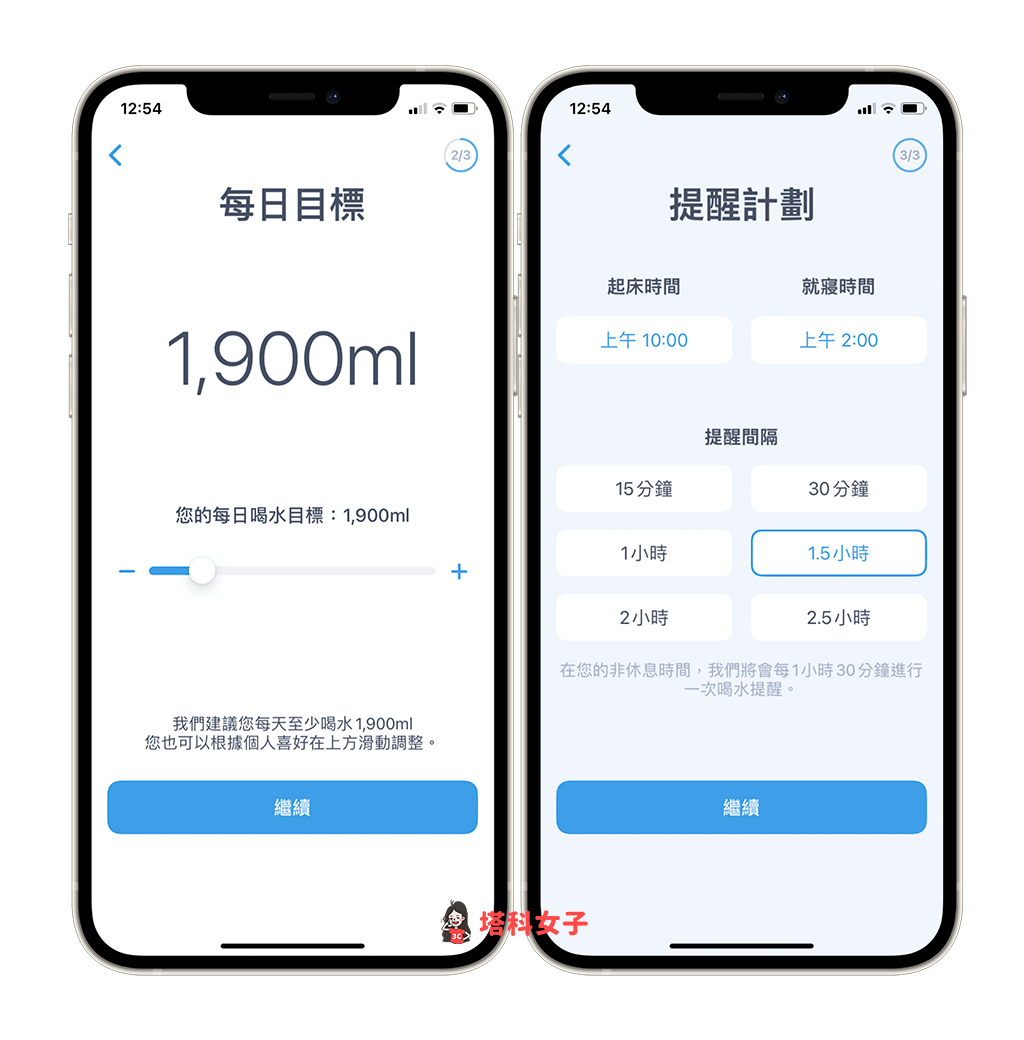
新增喝水量
進到 App 首頁後,想新增喝水紀錄的話,按一下底部「+」按鈕,然後選擇這次的喝水量。除了水之外,也可以新增飲料,它會自動換算成含水量,例如我喝 250ml 牛奶,那牛奶含水量約為 88%,App 會自動換算 250ml X 88% = 220ml 喝水量。
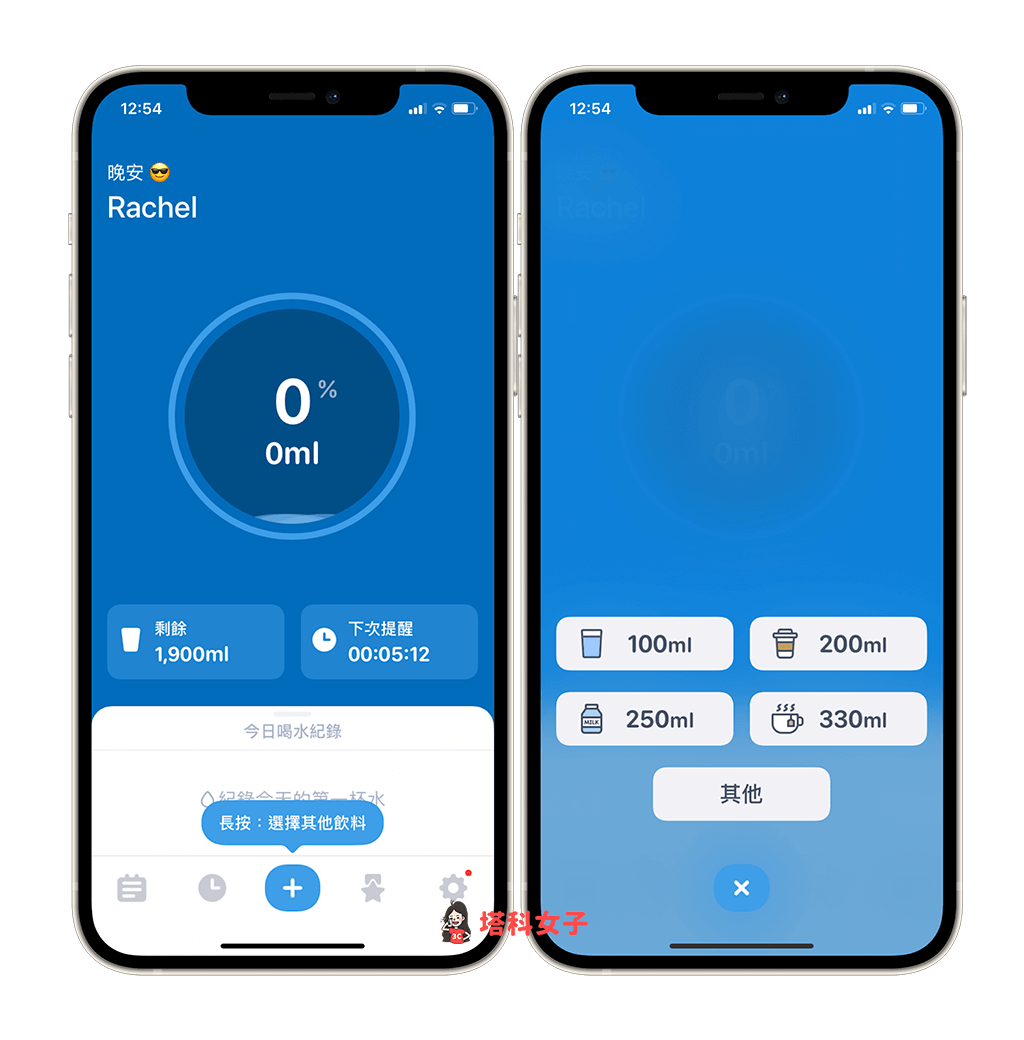
今日喝水紀錄
而在喝水時間 App 的首頁儀表板上,會清楚呈現目前喝水量、剩餘喝水量、下次提醒時間、今日喝水紀錄等數據,介面設計的很好看,一目了然。
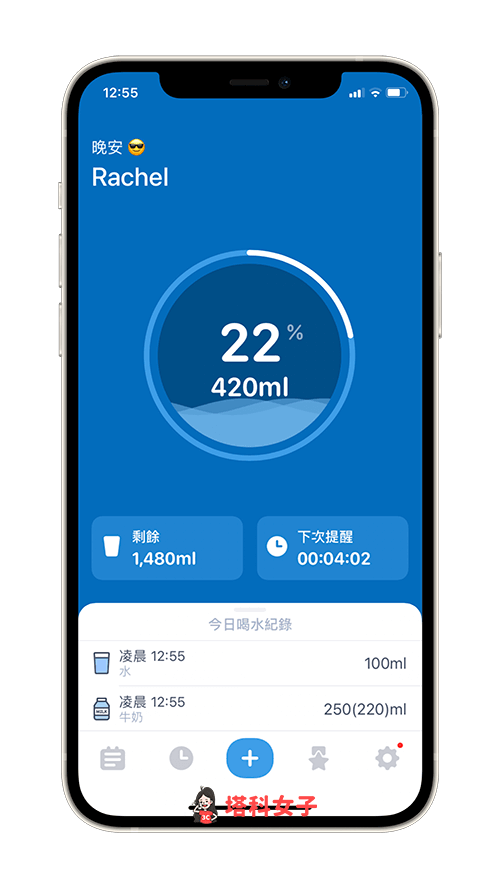
查詢其他天數的喝水量紀錄
如果你想查詢其他天數或一整週的詳細喝水數據,切換到 App 左下角分頁後,這裡就會清楚顯示每一天的喝水量、喝水時間等圖表。也可以切換為「月」或「年」等時間維度,看看自己一整個月及一整年的喝水量或喝飲料的量。
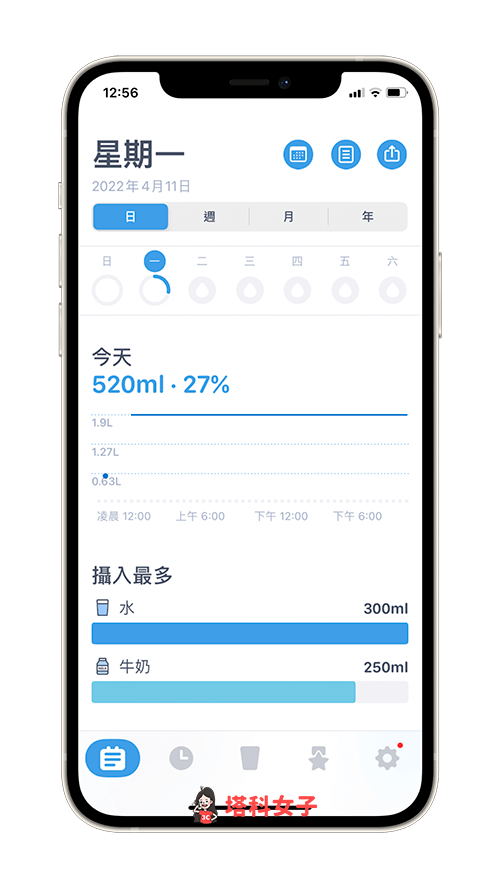
喝水提醒設定
我們一開始就有設定過喝水提醒方式與通知間隔,如果你想更改的話當然也可以,切換到底部第二個「喝水提醒」分頁,我們可變更提醒方式與通知間隔時長。
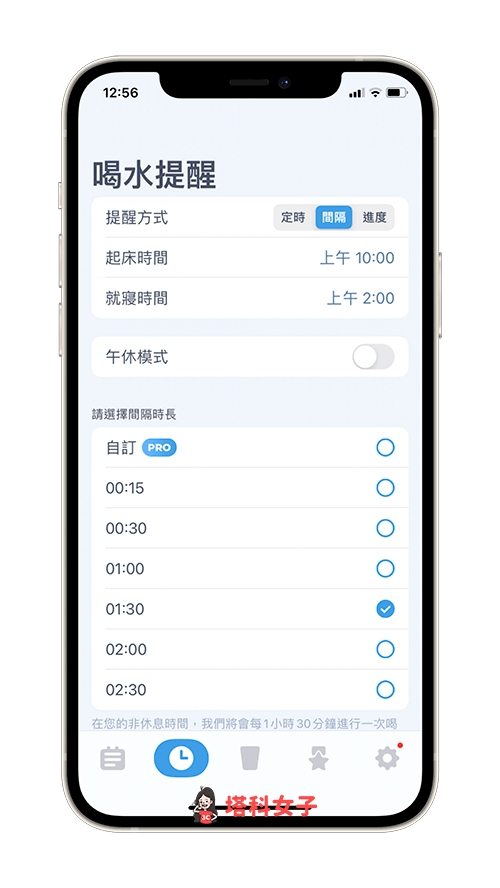
自動傳送播喝水提醒通知
當喝水時間一到時,App 便會自動傳送喝水提醒通知,你就可以拿起水杯補充水分。

自動同步到 iOS 健康
如果你有允許要將喝水量同步到 iOS 健康 App 中,那所有你紀錄的喝水量都會自動同步到健康數據的「水份」分類,你可以將「水份」加到健康 App 的摘要中快速查看,或者也可以點進健康 App 裡的「瀏覽」>「營養」中查看。
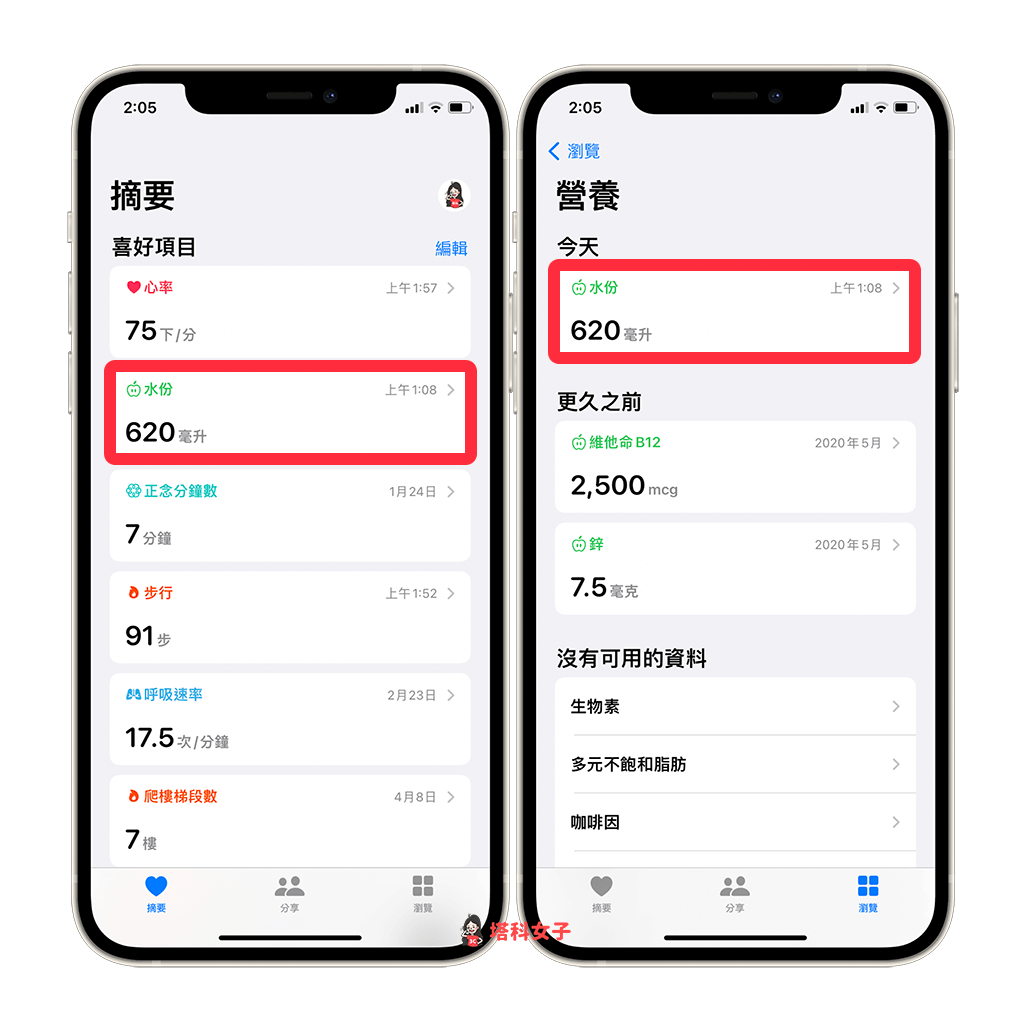
支援 Apple Watch 喝水提醒
如果你有配戴 Apple Watch 的話,這款喝水時間App 也有支援 Apple Watch 喔!想在 Apple Watch 使用的話,先開啟 iPhone 內建的「Watch App」,切換到「我的手錶」,然後在「可用 APP」下方,點選「喝水時間」右邊的「安裝」,將這款 App 安裝到 Apple Watch 上。
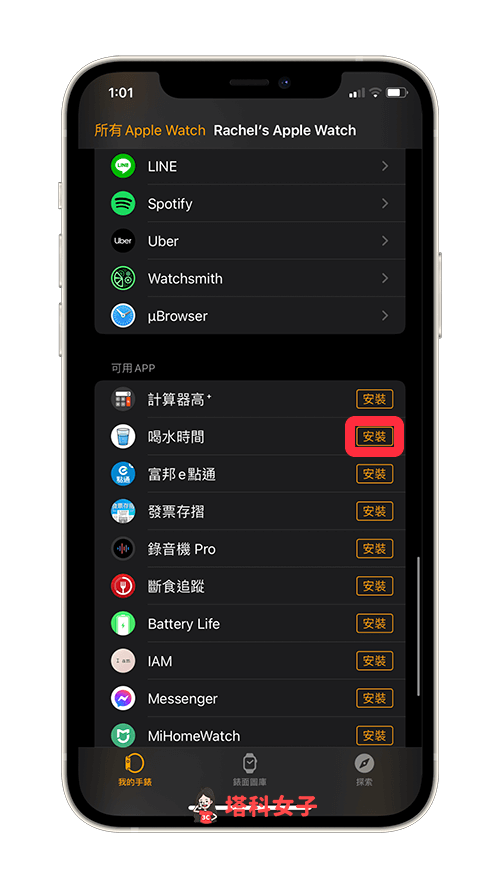
安裝好之後,建議你先在手錶上打開喝水時間 App 讓它同步,之後當你戴著 Apple Watch 時,就能收到喝水提醒通知。
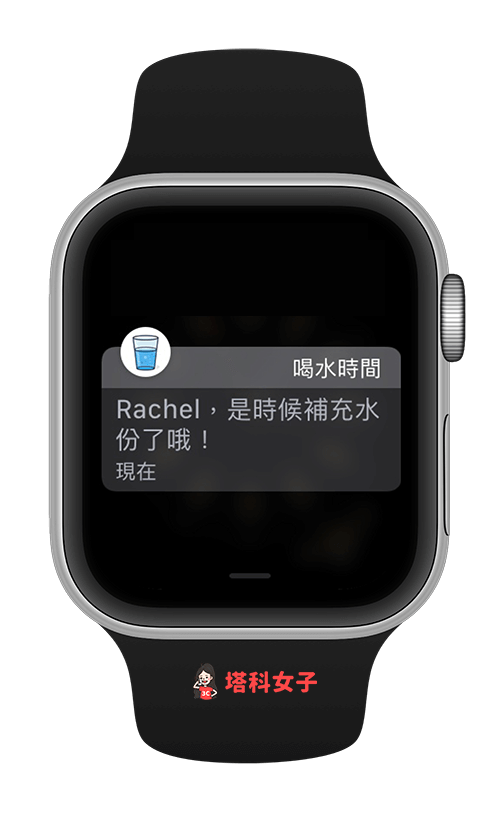
收到喝水通知後,喝完水時就可直接按通知來回報喝水量,或者也能點進去 App 內新增喝水紀錄。
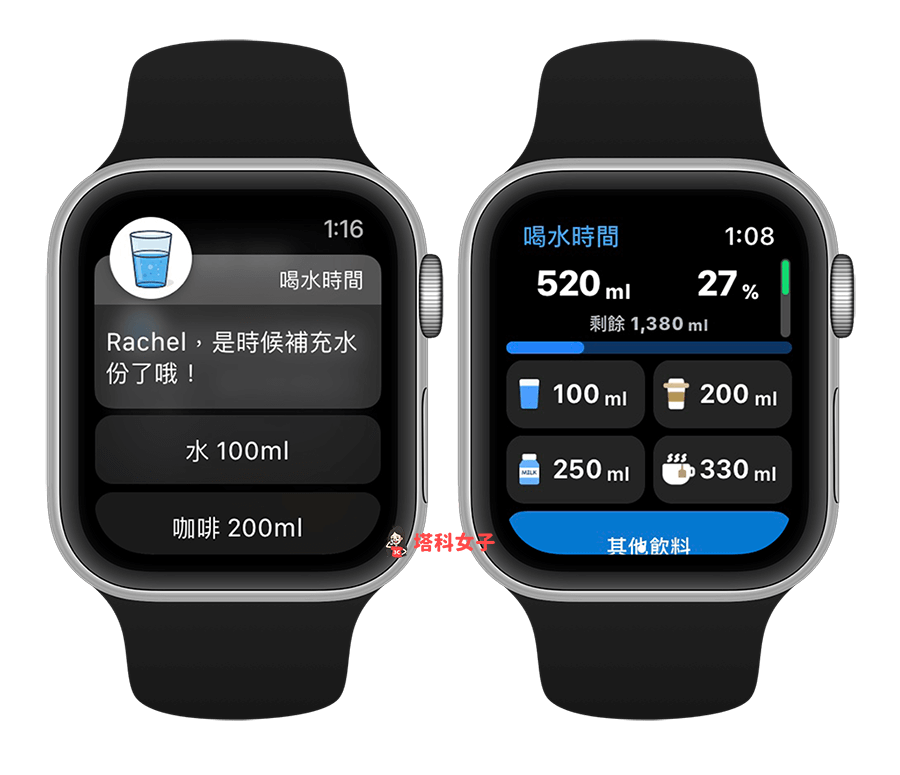
總結
我個人很喜歡《喝水時間》這款喝水App 的設計和各項功能,即使只使用免費版也很夠用,不僅能接收喝水提醒通知、紀錄喝水量,也支援 Apple Watch,推薦給 iPhone 及 Apple Watch 用戶。
編輯精選文章
- 熱量計算 App《FatSecret》紀錄飲食並自動計算卡路里與營養素
- SmartDiet 體重紀錄App 以圖表呈現體重及體脂肪趨勢,達成減重目標
- Vivino 葡萄酒搜尋App,拍照辨識並查詢葡萄酒評價、產地、價格與口感
- Apple 通用控制怎麼用?iPad、Mac 無縫操控 (設定教學)
Ten articles before and after
【開箱評測】小Chill霸|LG Eclair Sound Bar:極簡精美機身搭載天空聲道,追劇玩遊戲享受 3D 環繞體驗 – telegram 網頁版
Twitter 流行趨勢設定怎麼改?查詢不同國家地區的推特流行趨勢排行 – telegram 網頁版
如何退出 FB 社團?教你 2 招快速退出單一或多個臉書社團! – telegram 網頁版
IG 放音樂教學,教你怎麼製作「IG 限動音樂播放」效果 – telegram 網頁版
教你透過 iOS 捷徑在 HomePod Siri 播放 Spotify,可搭配自動化應用 – telegram 網頁版
iPhone 以圖搜圖 教學,教你三種快速的搜圖方法! – telegram 網頁版
FB 社團標記所有人怎麼用?教你一次 Tag 所有社團成員! – telegram 網頁版
動物森友會 更新方法|教你怎麼手動更新動森遊戲 – telegram 網頁版
iPhone 13 於 9/24 開賣,前三天 Apple 直營店僅開放預購訂單取貨及入場 – telegram 網頁版